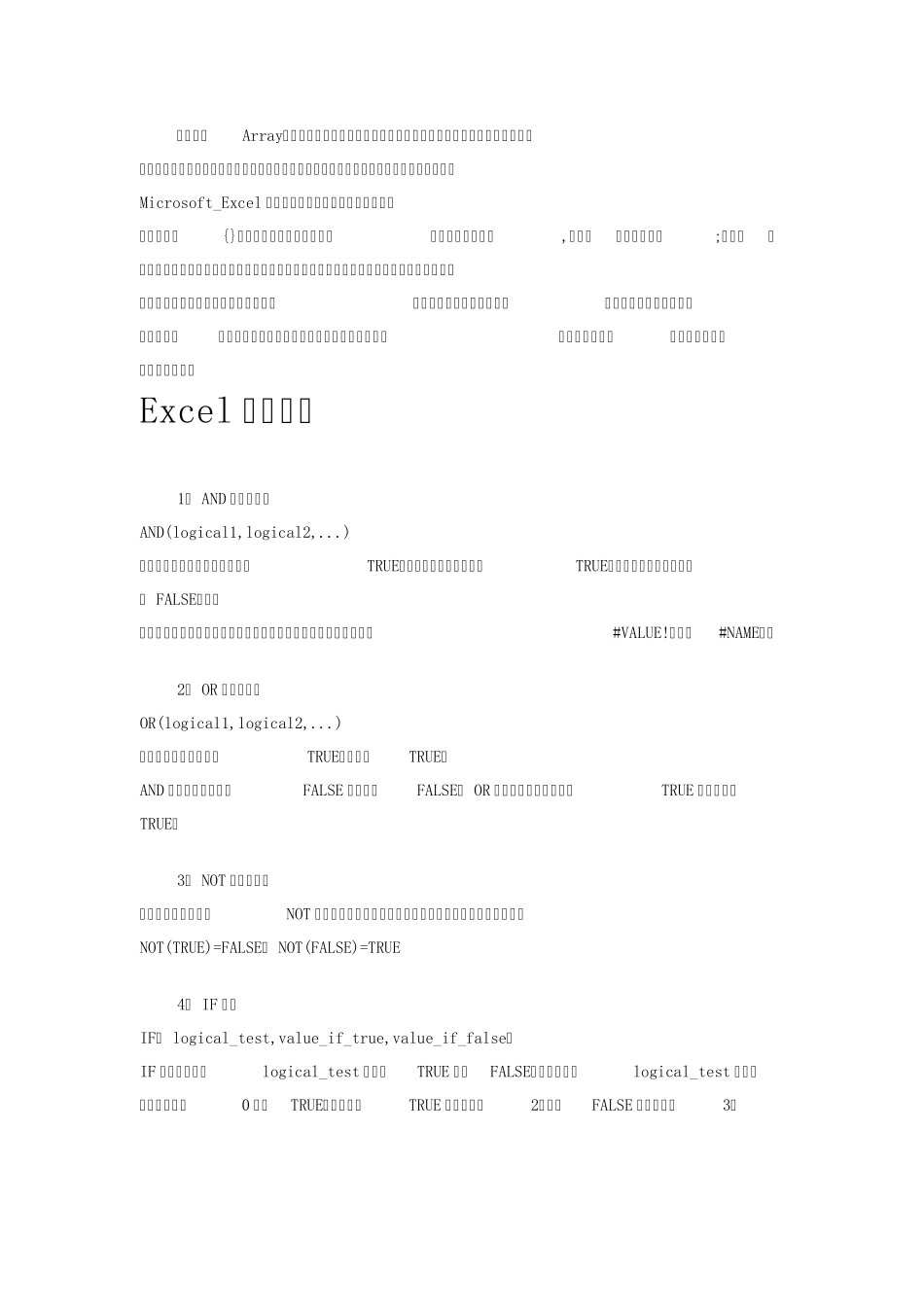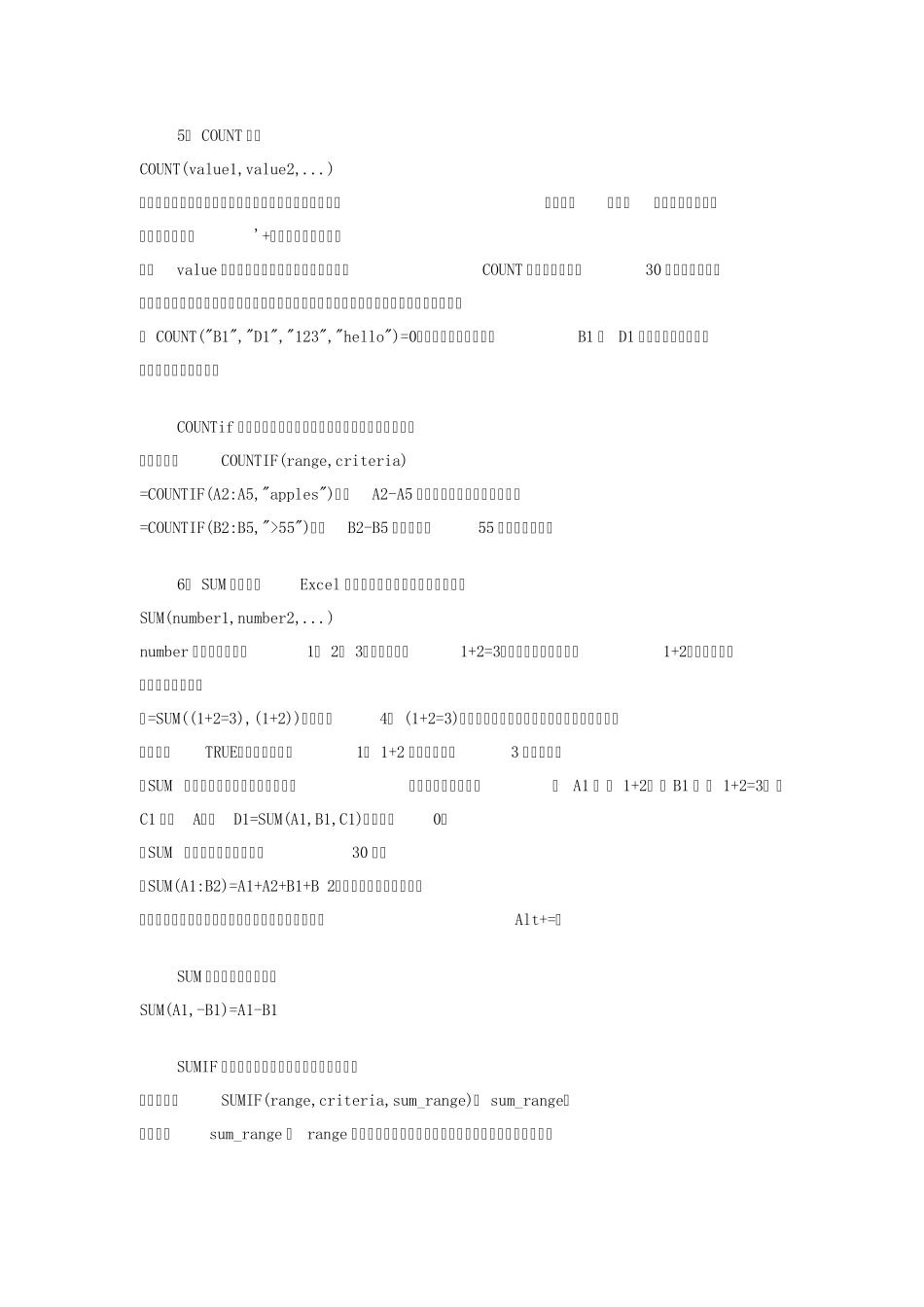Excel 是办公室自动化中非常重要的一款数据处理软件,在Excel 中函数用来分析和处理数据,如排序、求和、计数、提取数据等等。 Excel 是办公室自动化中非常重要的一款数据处理软件,在 Excel 中函数用来分析和处理数据,如排序、求和、计数、提取数据等等。 Excel 函数一共有11 类 , 分别是数据库函数、日期与时间函数、工程函数、财务函数、信息函数、逻辑函数、查询和引用函数、数学和三角函数、统计函数、文本函数以及用户自定义函数。 Excel 中函数其实是一些预定义的公式,函数右边括号中的部分称为参数,假如一个函数可以使用多个参数,那么参数与参数之间使用半角逗号进行分隔。 =IF(AVERAGE(F2:F5)>60,SUM(G2:G5)>0,0) 参数包括:常量 (直接键入的数字和文本)、 逻辑值( TRUE 或 FALSE) 、 错误值( #VALUE!或 #NAME) 、 单元格地址、单元格区域引用( A1:B2) 、 数组 (常量数组{56,58,59;70,80,90}、区域数组「B1:B3,A1:A3」)、表达式(1+2、 1+2=3)和函数(=SUM((1+2=3),(1+2)))。在嵌套中,一个函数可以另个函数的参数。 ①单元格地址命名(别名):在名称框直接输入;插入→名称→定义(Excel2003) 快捷键F3→将定义的名称粘贴到公式中。 快捷键Ctrl+F3→定义名称对话框。 ②表达式分为算术表达式(数学公式)和逻辑表达式。逻辑表达式的结果只有两个:TRUE(真)和FALSE(假),一共六种关系运算符和三种逻辑运算符。 =(等于)、<(小于)、<=(小于等于)、>(大于)、>=(大于等于)、<>(不等于) OR(或)、AND(与)、NOT(非) ③在Excel 单元格里输入「false」或「true」,会自动转化为大写为FALSE(假)和TRUE(真),在四则运算中,TRUE 可以当1 计算,FALSE 可以当0 计算。 ④数组(Array,繁体版称作阵列)是由数据元素组成的集合,数据无素可以是数值、文本、日期、逻辑、错误值等,数据元素以行和列的形式组织起来,构成一个数据矩阵。在Microsoft_Excel 有两类数组:区域数组和常量数组。 常量数组用{}将构成数组的常量括起来,行中的元素用逗号,分隔,行之间用分号;分隔。区域数组实际上是单元格区域,数据存储在单元格中,公式必须引用单元格才能调用数据。 一个数组其实就是一组同类型的数据,可以当做一个整体来处理,而无须对每个单元格一一应用公式。数组公式可以可以对一批单元格应用一个公式,产生单个结果,也可以同时分列显示多个结果。 Excel...